Citizen CZ-01 printer Manuel utilisateur
Vous trouverez ci-dessous de brèves informations sur CZ-01. Ce guide de l'utilisateur vous aidera à installer, utiliser et entretenir votre imprimante photo numérique CZ-01. Il couvre les précautions de sécurité, l'installation des supports, le dépannage et le nettoyage.
PDF
Télécharger
Document
IMPRIMANTE PHOTO NUMÉRIQUE CZ-01 Version 1.0.0 guide de l’utilisateur ©2019 CITIZEN SYSTEMS JAPAN CO.,LTD. 2019120601 AVERTISSEMENT Afin de réduire les risques d’incendie ou d’électrocution, ne pas exposer cet appareil à la pluie ou à l’humidité. Afin d’écarter tout risque d’électrocution, garder le coffret fermé. Ne confier l’entretien de l’appareil qu’à un personnel qualifié. Cet appareil doit être relié à la terre. Pour les appareils raccordés, la prise de courant est installée près de l'équipement et doit être facilement accessible. Pour déconnecter l'alimentation principale, débranchez le connecteur AC IN. Cet appareil ne possède pas d’interrupteur d’alimentation. Lors de l’installation de l’appareil, incorporer un dispositif de coupure dans le câblage fixe ou brancher la fiche d’alimentation dans une prise murale facilement accessible proche de l’appareil. En cas de problème lors du fonctionnement de l’appareil, enclencher le dispositif de coupure d’alimentation ou débrancher la fiche d’alimentation. AVERTISSEMENT sur le connecteur d’alimentation Utiliser un cordon d’alimentation approprié à votre tension d’alimentation secteur locale. 1. Utilisez un cordon d’alimentation (câble secteur à 3 fils)/fiche femelle/fiche mâle conformes à la réglementation de sécurité locale applicable. 2. Utilisez un cordon d’alimentation (câble secteur à 3 fils)/fiche femelle/fiche mâle avec des caractéristiques nominales (tension, ampérage) appropriées. Pour toute question sur l’utilisation du cordon d’alimentation/fiche femelle/fiche mâle cidessus, consultez un technicien du service après-vente qualifié. Pour les clients en Europe Ne pas utiliser cet appareil dans une zone résidentielle. Il s’agit d’un produit de Classe A. Dans un environnement domestique, cet appareil peut provoquer des interferences radio, dans ce cas l’utilisateur peut être amené à prendre des mesures appropriées. Le soussigné, [CITIZEN SYSTEMS JAPAN CO.,LTD.], déclare que l'équipement radioélectrique du type [CZ-01] est conforme à la directive 2014/53/UE. Le texte complet de la déclaration UE de conformité est disponible à l'adresse internet http:// www.citizen-systems.co.jp/english/support/download/printer/others/eu_doc/ bande de fréquences utilisées par l'équipement radioélectrique; 13.56 MHz±7 kHz puissance de radiofréquence maximale transmise sur les bande de fréquences utilisées par l'équipement radioélectrique. 32.69 dBuV/m at 3 m Si vous souhaitez vous débarrasser de ce produit, ne pas mélanger avec les déchets ménagères. Il existe un système de collecte séparée pour les produits électroniques utilisés conformément à la législation en vertu de la directive DEEE et est efficace seulement au sein de l'Union européenne. Pour plus de détails, consultez votre revendeur. Pour les utilisateurs au Canada Le présent appareil est conforme aux CNR d’Industrie Canada applicables aux appareils radio exempts de licence. L’exploitation est autorisée aux deux conditions suivantes : 1) l’appareil ne doit pas produire de brouillage; 2) l’appareil doit accepter tout brouillage radioélectrique subi, même si le brouillage est susceptible d’en compromettre le fonctionnement. 2 Table des matières Introduction��������������������������������������������������������������������������������������������������������� 4 Pour un fonctionnement sans risque��������������������������������������������������������������� 4 Précautions d’installation���������������������������������������������������������������������������������� 7 Installation de l’imprimante������������������������������������������������������������������������������� 8 Vérification du contenu de l’emballage���������������������������������������������������������� 8 Nom des composants������������������������������������������������������������������������������������ 9 Raccordement du cordon d’alimentation à un ordinateur���������������������������� 10 Supports (ruban, papier)�������������������������������������������������������������������������������11 Mise en place du support (ruban, papier)���������������������������������������������������� 12 Installation du bac à papier�������������������������������������������������������������������������� 17 Montage du bac à papier����������������������������������������������������������������������������� 18 Mise au rebut des chutes de papier������������������������������������������������������������� 19 Dépannage�������������������������������������������������������������������������������������������������������� 20 Affichage d’erreur����������������������������������������������������������������������������������������� 20 Résolution des erreurs��������������������������������������������������������������������������������� 21 Le papier est coincé dans l’imprimante������������������������������������������������� 21 Le papier ne peut pas être sorti en le tirant vers vous (côté porte-papier)��������������������������������������������������������������������������������� 23 Le ruban est coincé dans l’imprimante�������������������������������������������������� 23 L’opération s’est poursuivie alors que le commutateur ON/OFF de l’imprimante était sur OFF��������������������������������������������������������������������� 24 L’imprimante s’est arrêtée avec le papier partiellement coupé������������� 24 L’alimentation a été coupée pendant l’impression��������������������������������� 24 Nettoyage���������������������������������������������������������������������������������������������������������� 25 Cylindre�������������������������������������������������������������������������������������������������������� 25 Tête d’impression thermique������������������������������������������������������������������������ 26 Remballage������������������������������������������������������������������������������������������������������� 27 Caractéristiques techniques��������������������������������������������������������������������������� 28 Consignes de sécurité Veuillez noter que le contenu des instructions d’utilisation et des consignes de sécurité correspond aux normes de sécurité, au moment où ce manuel a été rédigé. Transformation Pour des raisons de sécurité, ne transformez pas ce produit après l’avoir acheté. Droits d’auteur Les droits d'auteur, les marques déposées ou tout autre droit de propriété intellectuelle en rapport avec les documents, programmes ou autres éléments fournis avec ce produit sont accordés à CITIZEN SYSTEMS JAPAN CO.,LTD., et aux autres titulaires respectifs des droits. Sauf lorsque la loi applicable le permet, il est interdit de dupliquer ou d’utiliser ces derniers sans le consentement de CITIZEN SYSTEMS JAPAN CO.,LTD. 3 Introduction Nous vous remercions d’avoir acheté ce produit. Ce document vous explique comment manipuler et utiliser ce produit. Veuillez lire attentivement ce document avant utilisation. Assurez-vous de lire « Pour un fonctionnement sans risque » (p.4-6) et de faire fonctionner le produit de manière appropriée. Pour un fonctionnement sans risque Assurez-vous de lire ce document avant d’utiliser le produit. Après l’avoir lu, conservez-le en lieu sûr afin de pouvoir y accéder facilement en cas de besoin. Les avertissements figurant ici visent à garantir une utilisation appropriée du produit, à éviter que l’utilisateur ou d’autres personnes ne se blesse(nt) et à prévenir les dommages matériels. Veuillez respecter ces avertissements. Avertissements et Précautions Les niveaux de blessures ou de dommages possibles dus à une utilisation inappropriée sont énumérés ci-dessous et classés comme Avertissements et Précautions, en fonction du degré de danger qu’ils représentent. Avertissement Les accidents causés par la non prise en compte des avertissements accompagnant ce symbole peuvent entraîner des blessures graves ou mortelles. Précaution Les accidents causés par la non prise en compte des précautions accompagnant ce symbole peuvent entraîner des blessures physiques ou des dommages matériels. Symboles Les symboles ci-dessous ont la signification suivante : Ce symbole indique des messages d’avertissement et de précaution. Le contenu de l’avertissement est indiqué dans ou près du symbole. Ce symbole indique des actions interdites. L’action interdite est indiquée dans ou près du symbole. Ce symbole indique des instructions ou des actions nécessaires. L’action est indiquée dans le symbole. 4 Pour un fonctionnement sans risque Avertissement • Utilisez le produit uniquement à la tension et la fréquence prévues. Un raccordement incorrect peut provoquer un choc électrique ou un incendie. • Évitez de raccorder trop de dispositifs à la prise utilisée pour ce produit et d’utiliser des rallonges. La prise peut surchauffer et provoquer un incendie. • N’endommagez, ne coupez, n’enveloppez et n’altérez pas le cordon d’alimentation. De même, le cordon peut être endommagé si vous placez dessus des objets lourds, ou si vous le tirez ou le pliez de façon excessive, car cela pourrait causer un incendie. • N’installez pas le produit à des endroits où l’air contient une forte teneur en sel ou des gaz corrosifs. Cela pourrait provoquer un incendie. • N’obstruez pas les orifices d’aération du produit. La chaleur peut s’accumuler dans le produit et provoquer un dysfonctionnement ou un incendie. • Ne montez pas sur le produit et ne placez pas d’objets lourds dessus. En outre, ne forcez pas excessivement sur les touches, les commutateurs, les bornes, etc. Cela pourrait endommager le produit et blesser l’utilisateur ou d’autres personnes. • Rangez le sac du produit hors de la portée des enfants. Cela peut causer un étouffement s’ils le placent sur la tête. • Faites attention à ne pas vous blesser ou endommager d’autres objets sur les bords du produit. • N’utilisez pas ce produit pour des applications mettant en jeu la vie d’une personne (comme les applications médicales, spatiales, aéronautiques, ou d’autres applications exigeant une extrême fiabilité). • La CZ-01 pèse 5,8 kg (12,76 lb). Lorsque vous le déplacez, soulevez-le de façon à éviter une contrainte physique excessive. Le fait de soulever le produit de manière imprudente ou de le faire tomber peut provoquer des blessures. • Placez le produit aussi près que possible d’une prise afin de pouvoir débrancher facilement le cordon d’alimentation en cas de problème. • S’il y a de la poussière sur la fiche, nettoyez-la bien. Cela pourrait provoquer un choc électrique ou un court-circuit. • Si des objets métalliques ou des liquides sont tombés dans le produit ou s’il y a de la fumée, une odeur étrange ou toute autre anomalie, débranchez immédiatement le cordon d’alimentation puis contactez un représentant du service après-vente. Ne continuez pas à utiliser le produit s’il est endommagé ou s’il ne fonctionne pas correctement. Cela pourrait provoquer un choc électrique, un court-circuit, un incendie ou endommager le produit. • Pour l’entrée CA, utilisez une entrée à onde sinusoïdale dans la plage de 100 à 240 V CA. L’utilisation d’une entrée à onde carrée ou pseudo-sinusoïdale endommagera le circuit interne et réduira considérablement la durée de vie du produit. • Assurez-vous de relier le produit à la terre. Sinon, cela pourrait causer un court-circuit et entraîner un incendie ou un choc électrique. • Ne branchez ou débranchez pas le cordon avec les mains mouillées. Cela pourrait provoquer un choc électrique. • N’ouvrez pas le produit, ne démontez pas les pièces internes et ne modifiez pas le produit. Cela peut provoquer un choc électrique, un incendie, des blessures ou un dysfonctionnement du produit. Pour les vérifications, les ajustements ou les réparations internes, veuillez contacter un représentant du service après-vente. 5 Pour un fonctionnement sans risque Précaution • N’installez pas le produit à des endroits poussiéreux ou humides. Cela peut provoquer un incendie ou un choc électrique, ou endommager le produit. • N’installez pas le produit sur une surface instable. Il pourrait tomber et blesser l’utilisateur ou d’autres personnes. • Ne laissez pas de corps étrangers pénétrer dans le produit. Ils peuvent provoquer un choc électrique, un court-circuit, un incendie, ou endommager le produit. Si quelque chose tombe dans le produit, débranchez immédiatement le cordon d’alimentation et appelez un représentant du service après-vente. • N’ouvrez pas la top door et ne retirez pas le trash box au cours de l’impression. Cela pourrait endommager le produit. • Ne déversez ou ne vaporisez jamais de liquides ou de produits chimiques sur le produit. • Lors du nettoyage du capot, n’utilisez pas de nettoyants à base de diluant, de trichloroéthane, de benzène, ou de cétone, ou de chiffons traités chimiquement. Ils pourraient décolorer ou détériorer le capot. • Veillez à ne pas couper, érafler ou blesser vos mains avec les bords du papier ou tout autre bord tranchant à l’intérieur de l’imprimante. • Lorsque vous insérez vos mains dans l’imprimante pour retirer du papier bloqué ou pour nettoyer, utilisez des gants de sécurité non pelucheux ou tout autre vêtement de protection pour éviter des blessures. • Au moins une fois par an, débranchez le cordon d’alimentation et nettoyez les broches et la fiche. Une accumulation de poussière pourrait provoquer un incendie. • Lorsque vous imprimez en continu pendant de longues durées dans une petite pièce, assurez-vous que la pièce est suffisamment ventilée. • Si vous avez prévu d’utiliser le produit dans un véhicule de transport (train, camion, bateau, etc.), veuillez en parler au préalable à un représentant. • Lorsque vous vous débarrassez du produit, des accessoires, des matériaux d’emballage ou des supports (papier, ruban), veuillez respecter les ordonnances locales d’enlèvement des déchets. Pour en savoir plus, contactez les administrations publiques locales. • Lorsque vous débranchez le cordon, saisissez toujours la fiche. Ne tirez pas sur le cordon car cela pourrait l’endommager et causer un choc électrique ou un incendie. • Lorsque vous déplacez le produit, assurez-vous de débrancher le cordon d’alimentation. Sinon, le cordon risque d’être endommagé, ce qui pourrait provoquer un incendie ou un choc électrique. • Pour votre sécurité, lorsque vous n’utilisez pas le produit pendant des périodes prolongées, assurez-vous de débrancher le cordon d’alimentation. Sinon, cela pourrait provoquer un choc électrique, un incendie ou un dysfonctionnement. • Les pièces accompagnées de cet avertissement deviennent extrêmement chaudes. Ne les touchez pas après l’impression. Vous risqueriez de vous brûler. • Ne touchez pas les mécanismes d’entraînement à engrenages. Vous risqueriez de vous blesser si vos doigts se coincent dans les engrenages tournants. • Un système de découpe équipe l’orifice de sortie du papier. N’insérez pas les mains dans l’orifice de sortie du papier que l’imprimante soit ou non en marche. • Ne regardez pas dans l’orifice de sortie du papier pendant l’impression. Le bord du papier peut cogner votre œil et vous blesser. • Ne touchez pas le papier pendant l’impression. Le bord du papier peut entraîner des blessures. 6 Précautions d’installation • Avant d’utiliser le produit, lisez attentivement « Pour un fonctionnement sans risque » et respectez les instructions qui y figurent. • N’utilisez pas et ne rangez pas le produit près d’un feu, à des endroits humides, à la lumière directe du soleil, près d’un climatiseur, d’un chauffage, ou à tout autre endroit ayant une température anormalement basse ou élevée, excessivement humide ou excessivement poussiéreux. • Ne placez pas le produit à des endroits où des réactions chimiques ont lieu, comme dans un laboratoire. • N’installez pas le produit à des endroits où l’air contient une forte teneur en sel ou des gaz corrosifs. • Le produit doit être installé sur une surface plane, ferme et suffisamment ventilée. • Ne placez rien sur le dessus du produit. • N’utilisez pas le produit à proximité d’une radio ou d’une télévision et n’utilisez pas la même prise murale pour brancher le produit et une radio ou une télévision. Sinon, cela pourrait entraver la réception des programmes de radio et de télévision. • N’utilisez pas de tension ou de fréquence d’alimentation autre que celle spécifiée. • Ne placez rien sur le cordon d’alimentation et ne marchez pas dessus. • Ne tirez pas et ne portez pas le produit par le cordon d’alimentation ou le câble USB. • Évitez de brancher le cordon d’alimentation dans une prise où d’autres câbles sont branchés. • N’enveloppez pas le cordon d’alimentation. • Saisissez toujours la fiche et non le cordon lorsque vous branchez ou débranchez le cordon d’alimentation. • Débranchez toujours le cordon d’alimentation avant de brancher ou de débrancher le câble USB. • Évitez d’utiliser un long câble USB ou de le raccorder à un dispositif générant du bruit. Si cela est inévitable, utilisez un câble blindé ou à paire torsadée pour chaque signal. • Utilisez un câble USB blindé compatible avec les caractéristiques USB 2.0. • Placez le produit à proximité de la prise de façon à pouvoir débrancher facilement le cordon d’alimentation pour couper l’alimentation. • Utilisez une prise secteur acceptant les fiches à trois broches. Sinon, il y a un risque de choc électrique. • Pour les régions où le cordon d’alimentation est fourni avec le produit, utilisez ce cordon d’alimentation. N’utilisez pas le cordon d’alimentation avec d’autres appareils. • Lors de l’utilisation d’une source d’alimentation portable, veillez à lire le guide de l’utilisateur de la source d’alimentation portable et à la raccorder à la terre. Sinon, il pourrait y avoir un risque de choc électrique. • L’utilisation comme imprimante réseau n’est pas prévue. Le client est pleinement responsable de toute utilisation au sein d’un réseau. • Cet appareil ne convient pas à une utilisation dans des endroits où des enfants sont susceptibles d’être présents. Installez, rangez et utilisez l’appareil hors de la portée des enfants. 7 Installation de l’imprimante Vérification du contenu de l’emballage Vérifiez que l’imprimante et tous les accessoires répertoriés ci-dessous sont inclus dans le colis. Imprimante Bac à papier pour format (4 x 6") Porte-papier * Placé dans l’imprimante. Rondelle d’espacement 4 pouces Livret d’explication * Placé dans le porte-papier. Pour un fonctionnement sans risque Guide de démarrage Cordon d’alimentation * Si un cordon d’alimentation est fourni, en fonction du pays ou de la région. Attention • Faites particulièrement attention lorsque vous retirez le produit de son emballage, que vous le portez ou le déplacez. Une chute de l’imprimante pourrait blesser quelqu’un ou entraîner des dommages matériels. • Ne soulevez pas l’imprimante en l’attrapant par les matériaux d’emballage. Les matériaux pourraient se rompre et entraîner une chute de l’imprimante. • Ne mettez pas vos doigts entre les porte-papiers et les rondelles d’espacement. Sinon, vous pourriez vous blesser. 8 Installation de l’imprimante Nom des composants Avant de l’imprimante Orifice d’aération USB 5,0 V CC, 2,0 A Top door Ventilateur Levier d’ouverture Sortie de papier Orifice d’aération Orifice d’aération Trash box DEL ON OFF Prise d’alimentation Attention • Faites attention à ne pas vous blesser ou endommager quelque chose sur les bords de l’imprimante. 9 Installation de l’imprimante Raccordement du cordon d’alimentation à un ordinateur 1 Assurez-vous que le commutateur ON/OFF de l’imprimante est placé sur OFF. 2 Assurez-vous que l’ordinateur est hors tension. 3 Branchez le connecteur du cordon d’alimentation (fourni) dans la prise d’alimentation de l’imprimante. 4 Branchez le cordon d’alimentation dans une prise. 5 Raccordez le connecteur USB de l’imprimante et l’ordinateur avec un câble USB. 6 Placez le commutateur ON/OFF de l’imprimante et le commutateur d’alimentation de l’ordinateur sur ON. USB 5,0 V CC, 2,0 A ON Prise d’alimentation OFF Attention • Utilisez un câble USB blindé compatible avec les caractéristiques USB 2.0. Dans le cas contraire, des problèmes inattendus risquent de se produire. 10 Installation de l’imprimante Supports (ruban, papier) Préparez les supports (papier, ruban) avec les largeurs suivantes. Format Papier Ruban 4 pouces Largeur : 102 mm Largeur : 109 mm 4,5 pouces Largeur : 114 mm Largeur : 121 mm Attention • Placez le papier et le ruban sans les poser directement sur la surface de travail. Si de la poussière ou de la saleté adhère au support lorsque vous le placez à l’intérieur de l’imprimante, cela pourrait avoir un effet négatif sur la qualité d’impression. Dépose des rondelles d’espacement Lorsque vous utilisez un papier de 4,5 pouces, déposez les rondelles d’espacement fixées au porte-papier. 1 2 3 Rondelle d’espacement Attention • Ne mettez pas vos doigts entre les porte-papiers et les rondelles d’espacement. Sinon, vous pourriez vous blesser. 11 Installation de l’imprimante Mise en place du support (ruban, papier) 1 Tirez le levier d’ouverture vers vous pour ouvrir la top door de l'imprimante. Retirez le ruban. Top door Ruban Levier d’ ouverture Attention • Lorsque la top door est ouverte, veillez à ne pas vous coincer la main dans l’espace situé entre l’arrière de la top door et l’imprimante (voir illustration à droite). Sinon, vous pourriez vous blesser. • La tête thermique reste chaude pendant quelques temps après l’impression. Ne touchez pas la tête thermique s’il existe un risque de brûlures. • Lorsque vous installez ou retirez le ruban, veillez à ne pas laisser la tête d’impression thermique entrer en contact avec votre montre, vos accessoires, etc. Cela pourrait endommager la tête d’impression thermique. 2 Top door Côté réception Installez le nouveau ruban. Côté alimentation Tournez dans le sens de la flèche pour tendre le ruban. Attention • Lorsque vous installez le consommable, assurez-vous d’utiliser le sac plastique ou la feuille de d’emballage du consommable. Ne le placez jamais directement sur la table, le sol ou les surfaces de travail. 12 Installation de l’imprimante 3 Installez le ruban dans l’imprimante. Alignez le côté gauche (1) de l’axe du ruban sur la rainure, puis abaissez le côté droit inférieur (2) de l’axe du ruban. Nouveau ruban Alignez sur la rainure puis mettez-le en place 4 Fermez la top door de l’imprimante. 5 Déposez le trash box de l’imprimante. Trash box Attention • Lorsque le trash box a été retiré, ne touchez pas l’unité de coupe située dans la partie supérieure. Vous risqueriez de vous couper. • Afin de faciliter l’ajustement des couleurs, la reconnaissance du type de support et la gestion de la quantité d’impression, une puce électronique est intégrée au ruban encreur. Veuillez noter qu’un ruban doté d’une puce électronique qui n’a pas été évaluée et approuvée peut ne pas fonctionner correctement. (S’il n’est pas possible de lire correctement les données à partir de la puce électronique, une alarme retentit. Dans ce cas, les niveaux de concentration d’encre seront abaissés, afin de protéger le produit.) 13 Installation de l’imprimante 6 Déposez le porte-papier de l’imprimante. Porte-papier Attention • Lorsque vous retirez les porte-papiers pour changer le rouleau de papier, etc., assurez-vous de les placer sur une surface propre. Ne les placez jamais directement sur la table ou sur des postes de travail. Si de la poussière ou de la saleté adhère au porte-papier lorsque vous le placez à l’intérieur de l’imprimante, cela pourrait avoir un effet négatif sur la qualité d’impression. 7 Retirez le rouleau de papier usagé du porte-papier, puis installez le nouveau rouleau de papier en vous assurant qu’il n’y ait pas d’écart. Si le papier dépasse, retirez le rouleau du porte-papier et aplanissez le bord du papier. Attention • Lorsque vous installez le consommable, assurez-vous d’utiliser le sac plastique ou la feuille de d’emballage du consommable. Ne le placez jamais directement sur la table, le sol ou les surfaces de travail. Placez le rouleau de sorte qu’il n’y ait pas d’écart. Installez le papier de manière à ce qu’il ne dépasse pas du rouleau. 14 Installation de l’imprimante Attention • Les porte-papiers, lorsqu’un nouveau rouleau de papier y est placé, pèsent environ 1 kg. Ne les laissez pas tomber, car cela pourrait entraîner des blessures et endommager les porte-papiers. 8 Placez le porte-papier dans l’imprimante. Placez l’opercule du papier (→PULL) dans le même sens que celui indiqué à droite. 9 Retirez l’opercule, posez une main sur le papier et faites tourner le porte-papier dans le sens de la flèche pour insérer le bord d’entrée du papier jusqu’à ce que le bip sonore retentisse. La DEL ERROR passe d’un clignotement alterné en rouge et orange à un clignotement en rouge. Attention • Si le papier n’est pas bien tendu (par exemple, lorsque le porte-papier est tourné sans que le papier soit soutenu avec mains), l’initialisation du papier risque d’échouer. 15 DEL Installation de l’imprimante 10 Fixez le trash box de l’imprimante. Effectuez l'initialisation du papier. (Trois feuilles vierges sortent.) Les bords extérieurs du papier qui peuvent être sales sont coupés lors de l'initialisation du papier. Cependant, l'initialisation du papier peut ne pas être effectuée si le commutateur ON/OFF de l'imprimante est placé sur ON après avoir remplacé le papier. Attention • Si le trash box n’est pas fermé, la DEL ERROR clignote en rouge. Veillez à fermer le trash box, en vous assurant qu’il n’y a pas d’espace entre celui-ci et l’imprimante. Un espace entre le trash box et l’imprimante peut entraîner des dysfonctionnements. Cela peut également entraîner la pénétration de corps étrangers ou de poussière dans l’imprimante et affecter la qualité d’impression. Trash box DEL L’impression est impossible lorsque le trash box est retiré. Attention • Assurez-vous que le trash box est installé lors de l’impression. S’il n’est pas installé, il est possible que vos doigts se coincent dans les pièces en mouvement, entraînant ainsi une blessure. • Si différentes largeurs de supports, par exemple 4 pouces et 4,5 pouces, sont utilisées sur la même imprimante, des anomalies telles que des lignes peuvent affecter la qualité des impressions. Par conséquent, n’utilisez pas différentes largeurs de supports sur la même imprimante. • Assurez-vous d’effectuer l’initialisation du papier lors du remplacement du papier. Si l’initialisation du papier n’est pas effectuée, des problèmes de qualité d’impression peuvent survenir. • Ne touchez pas le papier pendant l’impression. Le bord du papier peut entraîner des blessures, et des problèmes de qualité d’impression peuvent survenir. 16 Installation de l’imprimante Installation du bac à papier Vous pouvez utiliser le bac à papier lors de l’impression. Il est possible de stocker jusqu’à 20 feuilles, cependant, il est recommandé de les retirer régulièrement. 1 Insérez le bac à papier dans les pièces de fixation situées sur les côtés de l’orifice de sortie papier de l’imprimante. Insérez le bac à l’horizontale. 2 Abaissez le bac à papier pour le fixer. Attention • Le fait de stocker une quantité trop importante de feuilles dans le bac à papier peut entraîner un dysfonctionnement. • Ne forcez pas de manière excessive sur le bac à papier. Sinon, vous risqueriez de l’endommager. • Le bac à papier est spécifiquement conçu pour le papier 4 x 6". Il n’est pas possible d’y stocker du papier d’une autre taille d’impression. • Assurez-vous que le papier imprimé n’est pas coincé dans l’orifice de sortie du papier. Cela pourrait provoquer un bourrage papier. 17 Installation de l’imprimante Montage du bac à papier Si les bacs (1) et (2) (voir l’illustration ci-dessous) se sont détachés en raison de la chute du bac à papier ou pour toute autre raison, remontez le bac à papier selon la procédure suivante. 1 Alignez les saillies des deux côtés avec les crochets. Faites attention aux orientations des bacs (1) et (2) à ce stade. ② ① 2 Insérez et poussez les saillies dans les crochets. 18 Installation de l’imprimante Mise au rebut des chutes de papier Les chutes de papier produites lors de la découpe du papier sont collectées dans le trash box. Assurez-vous de vider le trash box lorsque vous remplacez le papier. 1 Déposez le trash box de l’imprimante. Après avoir retiré le trash box, des chutes de papier peuvent rester collées à l’imprimante. Dans ce cas, retirez les chutes de papier. Trash box 2 Mettez au rebut les chutes de papier. (Plusieurs feuilles de chutes de papier peuvent rester dans le trash box.) Attention • Veuillez ne pas retirer le ruban. 3 Ruban Téflon Fixez le trash box de l’imprimante. Trash box Attention • Ne retirez pas le trash box pendant l’impression. Cela pourrait entraîner des problèmes. • Lorsque le trash box a été retiré, ne touchez pas l’unité de coupe située dans la partie supérieure. Vous risqueriez de vous couper. • Des problèmes peuvent survenir si l’imprimante est utilisée lorsque le trash box est plein. 19 Dépannage Affichage d’erreur Le statut de la DEL (allumée, clignotante, éteinte) indique l’état du produit. POWER ERROR allumée, Affichage des DEL POWER ERROR POWER ERROR POWER ERROR ERROR * Clignote en rouge et orange en alternance POWER ERROR POWER ERROR POWER ERROR POWER ERROR POWER ERROR POWER ERROR clignotante, éteinte. Statut État Les têtes d’impression sont en Refroidissement de la cours de refroidissement. tête Cette erreur s’efface automatiquement. Le trash Papier box est présent ouvert / La top door est ouverte Pas de * Une erreur papier Consulter - Fermez le trash box et/ou la top door. P.16 Installez correctement le papier, puis fermez le trash box et/ou la top door. P.13 Fin de papier Installez un nouveau rouleau de papier. P.14 Fin du ruban Installez un nouveau ruban. P.12 Erreur papier Installez correctement le papier. P.14 Erreur ruban Installez correctement le ruban. P.12 Erreur de taille du support Envoyez les données à une taille correspondant à la taille du support installé sur l’imprimante. P.11 Erreur système Réinitialisez le commutateur ON/ OFF. Si le système ne se rétablit pas, contactez votre revendeur. - survient si l’un des deux est ouvert. 20 Dépannage Résolution des erreurs 1 Ouvrez la top door de l’imprimante. 2 Retirez le ruban de l’imprimante. 3 Exécutez l’action correspondant à l’erreur. « Le papier est coincé dans l’imprimante » (consultez cette page), « Le papier ne peut pas être sorti en le tirant vers vous (côté porte-papier) » (consultez la p.23), « Le ruban est coincé dans l’imprimante » (consultez la p.23), « L’opération s’est poursuivie alors que le commutateur ON/OFF de l’imprimante était sur OFF » (consultez la p.24), « L’imprimante s’est arrêtée avec le papier partiellement coupé » (consultez la p.24), « L’alimentation a été coupée pendant l’impression » (consultez la p.24) Le papier est coincé dans l’imprimante Attention • Veillez à ne pas couper, érafler ou blesser vos mains avec les bords du papier ou tout autre bord tranchant à l’intérieur de l’imprimante. Portez des gants de sécurité non pelucheux ou un autre vêtement de protection approprié. 1 Sortez le papier bloqué en le tirant vers vous (côté porte-papier). Faites tourner le porte-papier à la main dans le sens de réception du papier pour sortir le papier à l’aide de la force de réception. 21 Dépannage 2 Tirez l’extrémité du papier vers vous. Lors de l’extraction du papier, tirez-le lentement. Le recours à la force risque d’endommager l’imprimante. Attention • Faites attention lorsque vous accédez à l’imprimante. Si le papier bloqué ne peut pas être retiré sans recourir à la force, contactez l’assistance technique pour obtenir plus d’instructions. L’utilisation d'une force excessive peut endommager l’imprimante. • Veillez à ne pas couper, érafler ou blesser vos mains avec les bords du papier ou tout autre bord tranchant à l’intérieur de l’imprimante. Portez des gants de sécurité non pelucheux ou un autre vêtement de protection approprié. 3 Coupez la partie problématique, telle qu’une zone froissée ou partiellement imprimée, avec des ciseaux. Si des zones froissées ou partiellement imprimées sont toujours présentes, le papier pourrait se coincer de nouveau. De plus, si le papier n’est pas coupé uniformément, l’imprimante ne fonctionne pas correctement. Consultez ensuite « Mise en place du support (ruban, papier) » (p.12). 22 Dépannage Le papier ne peut pas être sorti en le tirant vers vous (côté porte-papier) 1 Si le papier ne peut pas être sorti en le tirant vers vous (côté porte-papier), ouvrez la top door de l’imprimante, puis sortez le papier de la manière suivante. Commencez par retirer le porte-papier vers l’avant, puis coupez la partie du papier qui est coincée. 2 Retirez le ruban, insérez une main, puis saisissez le bord d’entrée du papier et tirez-le vers vous (sens de la flèche dans l’illustration de droite). Portez un gant (non pelucheux ou poudré) pour ne pas vous blesser la main. Le ruban est coincé dans l’imprimante Ruban 1 Tirez le levier d’ouverture vers vous pour ouvrir la top door de l’imprimante. 2 Tirez sur le ruban. 3 Coupez le ruban. Retirez le ruban qui se trouve dans l’imprimante avec précaution. Cylindre 23 Dépannage 4 Réparez le ruban avec de l’adhésif ou une matière similaire. 5 Tournez le rouleau de réception jusqu’à ce que la partie réparée avec de l’adhésif ne soit plus visible. 6 Insérez le ruban dans l’imprimante. 7 Fermez la top door de l’imprimante. Réparez avec de l’adhésif. L’opération s’est poursuivie alors que le commutateur ON/OFF de l’imprimante était sur OFF Attention • Placez le commutateur ON/OFF de l’imprimante sur ON avant d’insérer de nouveau du papier. Lorsque le trash box est fermé, l’imprimante effectue une initialisation du papier. (Tout document imprimé au moment où l’erreur se produit sortira de l’imprimante.) L’erreur n’est pas effacée tant que l’initialisation n’a pas été effectuée. L’imprimante s’est arrêtée avec le papier partiellement coupé 1 Placez le commutateur ON/OFF sur OFF, puis de nouveau sur ON. Le papier coincé est dégagé et la lame de l’unité de coupe retourne en position d’attente. Attention • Si le papier coincé n'est pas sorti, ne forcez pas pour retirer le papier, et ne le déchirez pas. Contactez un représentant du service après-vente. Le recours à la force risque d’endommager l’unité de coupe. 2 Retirez la partie de papier partiellement imprimée de l’imprimante. Consultez ensuite « Le papier est coincé dans l’imprimante » (consultez la p.21). L’alimentation a été coupée pendant l’impression Si l’alimentation est coupée pendant l’impression, vous ne pourrez pas ouvrir la top door. 1 Placez le commutateur ON/OFF sur OFF, puis de nouveau sur ON. La partie partiellement imprimée du papier est transformée en chutes de papier et retirée. Vous pouvez ensuite ouvrir la top door. Attention • Ne retirez pas le trash box à ce stade. Cela pourrait provoquer un bourrage papier. 2 Vérifiez qu’aucun papier partiellement imprimé ne se trouve dans l’imprimante. S’il reste du papier partiellement imprimé, consultez « Le papier est coincé dans l’imprimante » (consultez la p.21). Attention • Ne placez pas le commutateur ON/OFF sur OFF pendant l’impression. Cela peut entraîner un dysfonctionnement. 24 Nettoyage Cylindre Si des renfoncements ou des lignes apparaissent aux mêmes endroits et à intervalles réguliers (tous les 38 mm environ) sur la feuille imprimée, ou si l’arrière de la feuille imprimée (côté blanc) est sale, nettoyez le cylindre. Il peut y avoir de la poussière, de la saleté, de l’adhésif, etc. provenant du ruban ou du papier sur le cylindre. 1 Préparez un morceau de gaze ou un autre chiffon doux humidifié avec de l’éthanol. 2 Réalisez les étapes 1 de « Mise en place du support (papier, ruban) ». 3 Essuyez toute la saleté tout en tournant le cylindre. Attention • Ne touchez pas d’autres pièces que celle à nettoyer pendant le nettoyage. • Veillez à ne pas couper, érafler ou blesser vos mains avec tout bord tranchant à l’intérieur de l’imprimante. Portez des gants de sécurité non pelucheux ou un autre vêtement de protection approprié. 25 Cylindre Nettoyage Tête d’impression thermique Si des tâches adhèrent à la tête d’impression thermique, il est possible que des irrégularités ou des écarts apparaissent durant l’impression. 1 Préparez un morceau de gaze ou un autre chiffon doux humidifié avec de l’éthanol. 2 Essuyez avec précaution la tête d’impression en ne la touchant pas directement avec vos mains. Essuyez uniquement la partie nettoyée après l’avoir observée visuellement. 3 Si le problème persiste, essuyez avec une feuille de polissage. Tête d’impression thermique Feuille de polissage recommandée : Feuille de polissage Mipox GC10000-75 FEY-A Attention • N’utilisez pas de benzène ou diluants qui pourraient endommager les matières plastiques. • La tête thermique est chaude pendant un moment après l’impression. Pour éviter de vous brûler, attendez quelques instants avant de procéder au nettoyage. • Pour votre sécurité, débranchez toujours un appareil électronique avant de procéder au nettoyage. • Lors du nettoyage, veillez à ne pas laisser la tête d’impression thermique entrer en contact avec votre montre, vos accessoires, etc. Cela pourrait endommager la tête d’impression thermique. 26 Remballage Il est nécessaire de réutiliser les matériaux d’emballage d’origine lors du transport de l’imprimante. L’imprimante doit être emballée de la même manière que lors de l’achat. Si les matériaux d’emballage d’origine ne sont pas utilisés et si l’imprimante n’est pas emballée correctement, l’imprimante peut être endommagée pendant le transport. Retirez tous les accessoires de l’imprimante (support d’impression, ruban encreur, rouleau de papier, câble USB, cordon d’alimentation et bac à papier) et stockez-les ou transportezles séparément. Veuillez conserver le tampon de protection de la tête d’impression et ne jetez pas les emballages car vous en aurez besoin pour transporter l’imprimante en toute sécurité. Videz le trash box avant de transporter l’imprimante. Sinon, des résidus risquent d'entrer dans l’imprimante pendant le transport et entraîner des dommages. * Rangez les accessoires dans la boîte à accessoires. 27 Caractéristiques techniques Modèle CZ-01 Méthode d’impression Transfert thermique par sublimation Résolution Sens de la largeur 11,8 points/mm (300 ppp) Sens d’alimentation du papier 11,8 points/mm (300 ppp) 102 mm × 102 mm (4 × 4") 102 mm × 152 mm (4 × 6") Taille d'impression 114 mm × 114 mm (4,5 × 4,5") 114 mm × 203 mm (4,5 × 8") Capacité de l’ensemble papier/ruban encreur (4 × 6") 150 feuilles (4,5 × 8") 110 feuilles Interface Connecteur USB2.0 (max. 480 Mbps) TYPE B Dimensions (L) × (P) × (H) 208 mm × 240 mm × 198 mm *La forme varie selon le pays, la région ou l'application. Poids Env. 5,8 kg (unité d’impression uniquement) Tension nominale 100 V à 240 V CA 50 Hz/60 Hz Courant nominal Environnement de fonctionnement 100 V 1,7 A 240 V 0,8 A Température 5 °C à 35 °C dans des conditions de convection naturelle Humidité 35 % à 80 % sans condensation * Les caractéristiques techniques et l’aspect de l’imprimante peuvent être modifiés sans préavis. Service après-vente Pour plus d’informations sur l’utilisation ou la réparation du produit, contactez votre revendeur ou centre de service après-vente. 28 - MEMO - 29 ">
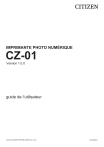
Lien public mis à jour
Le lien public vers votre chat a été mis à jour.
Caractéristiques clés
- Impression par transfert thermique par sublimation
- Résolution élevée de 300 ppp
- Prise en charge de plusieurs formats d'impression (4x4, 4x6, 4.5x4.5, 4.5x8 pouces)
- Interface USB 2.0
- Conception compacte et légère
- Maintenance simplifiée grâce au bac à chutes
Questions fréquemment posées
Ouvrez la top door, retirez le ruban, puis sortez le papier bloqué en le tirant vers vous (côté porte-papier). Si nécessaire, coupez la partie froissée ou partiellement imprimée avec des ciseaux.
Tirez le levier d'ouverture vers vous pour ouvrir la top door. Retirez l'ancien ruban. Installez le nouveau ruban en alignant le côté gauche sur la rainure, puis en abaissant le côté droit. Tendez le ruban en tournant dans le sens de la flèche.
Vérifiez le statut de la DEL (allumée, clignotante, éteinte). Selon le problème, corrigez papier, ruban, top door ou boite de déchets.